Mengungkap Rahasia: Cara Mengubah File PDF yang Terkunci Menjadi Dokumen Word yang Dapat Diedit
Dalam dunia digital yang serba cepat, dokumen PDF (Portable Document Format) telah menjadi standar emas untuk berbagi informasi. Keunggulannya terletak pada kemampuannya untuk mempertahankan format dan tata letak yang konsisten di berbagai perangkat dan sistem operasi. Namun, keunggulan ini seringkali menjadi tantangan besar ketika kita perlu mengedit kontennya, terutama jika PDF tersebut "terkunci" atau dilindungi.
Mengubah PDF ke Word adalah kebutuhan umum bagi banyak profesional, pelajar, dan individu. Baik untuk memperbarui laporan, mengambil teks untuk presentasi, atau hanya ingin mengelola informasi dengan lebih fleksibel, kemampuan untuk mengonversi PDF menjadi dokumen Word yang dapat diedit adalah keterampilan yang sangat berharga. Artikel ini akan memandu Anda melalui berbagai metode dan alat untuk mengubah file PDF yang terkunci ke format Word, mengatasi berbagai jenis "kunci" yang mungkin Anda temui.
Memahami Jenis "Kunci" pada File PDF
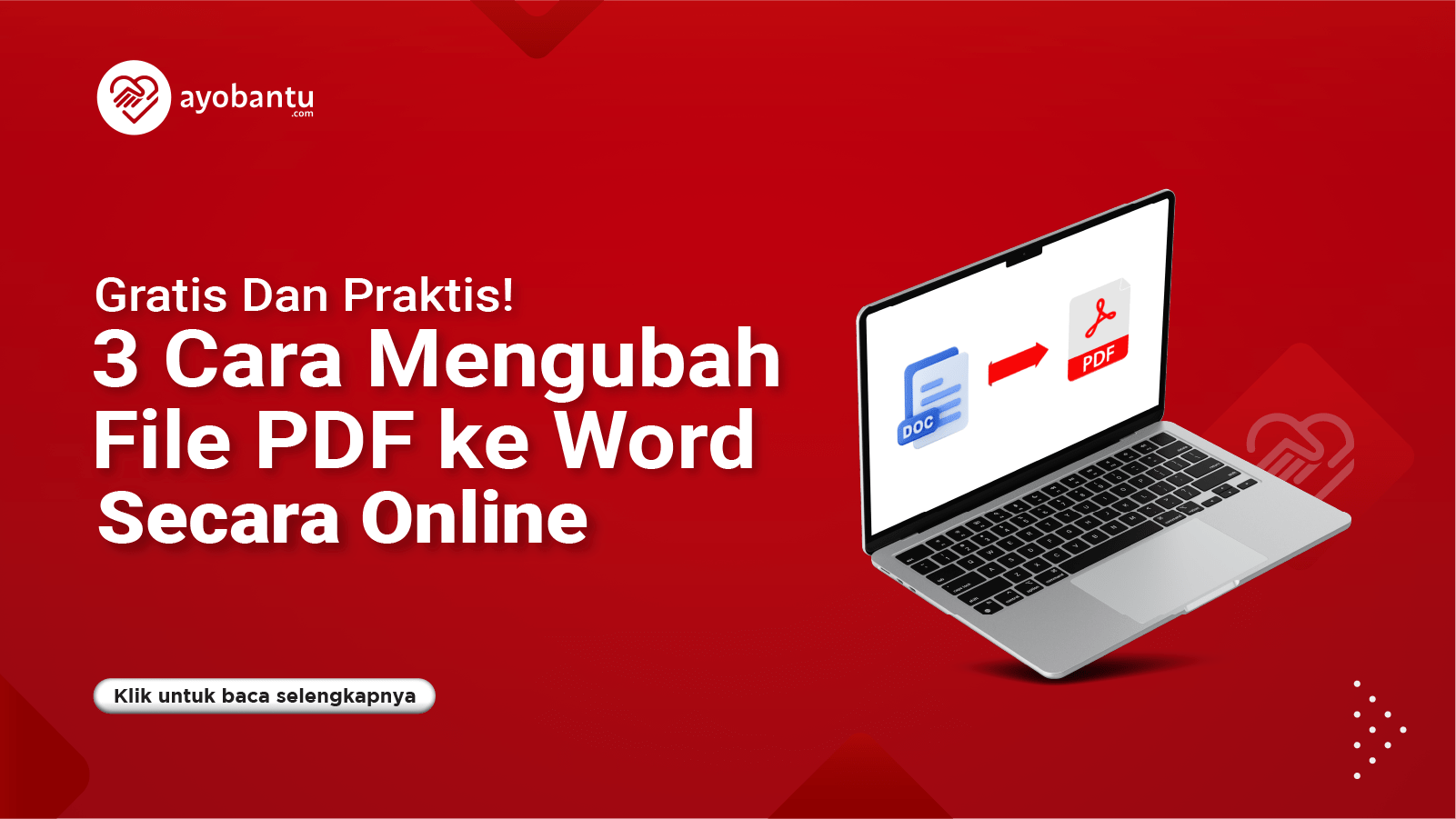
Sebelum kita melangkah lebih jauh, penting untuk memahami apa yang dimaksud dengan PDF "terkunci". Istilah ini bisa merujuk pada beberapa situasi yang berbeda, dan setiap jenis membutuhkan pendekatan yang unik:
-
PDF Terlindungi Kata Sandi (Password Protected PDF):
- Kata Sandi Pembuka (Open Password/User Password): Ini adalah jenis perlindungan paling ketat. Anda tidak dapat membuka atau melihat isi PDF sama sekali tanpa memasukkan kata sand sandi yang benar.
- Kata Sandi Izin (Permissions Password/Owner Password): Dengan kata sandi ini, Anda dapat membuka dan melihat isi PDF, tetapi fungsi-fungsi tertentu seperti mencetak, menyalin teks, mengedit, atau mengisi formulir mungkin dinonaktifkan. PDF semacam ini adalah yang paling sering ditemui ketika mencoba mengonversi ke Word dan menemui hambatan.
-
PDF Berbasis Gambar/Scanned (Image-Based PDF):
- Meskipun tidak dilindungi oleh kata sandi secara teknis, PDF ini "terkunci" dalam artian teks di dalamnya tidak dapat dipilih atau disalin karena dokumen tersebut sebenarnya adalah kumpulan gambar. Ini sering terjadi pada dokumen yang dihasilkan dari pemindaian fisik. Untuk mengubahnya menjadi Word yang dapat diedit, Anda memerlukan teknologi OCR (Optical Character Recognition).
Bagian 1: Mengatasi PDF Terlindungi Kata Sandi (Jika Anda Mengetahui Kata Sandinya)
Jika Anda adalah pemilik dokumen atau diberikan kata sandi oleh pemiliknya, prosesnya jauh lebih mudah.
Metode 1: Menggunakan Adobe Acrobat Pro DC
Adobe Acrobat Pro adalah alat paling kuat dan resmi untuk mengelola PDF.
- Buka File PDF: Buka file PDF yang terkunci di Adobe Acrobat Pro. Jika ada kata sandi pembuka, Anda akan diminta untuk memasukkannya.
- Hapus Perlindungan:
- Setelah terbuka, pergi ke File > Document Properties (Ctrl+D atau Cmd+D).
- Pilih tab Security.
- Di bagian "Security Method", pilih No Security.
- Jika Anda diminta untuk memasukkan "Permissions Password", masukkan kata sandi tersebut.
- Klik OK untuk mengonfirmasi perubahan.
- Simpan Dokumen: Simpan dokumen PDF yang sekarang tidak terlindungi.
- Ekspor ke Word:
- Buka kembali PDF yang tidak terkunci.
- Pergi ke File > Export To > Microsoft Word > Microsoft Word Document.
- Pilih lokasi penyimpanan dan klik Save.
Metode 2: Menggunakan Konverter Online (Jika Anda Tahu Kata Sandinya)
Beberapa layanan konversi PDF online juga dapat menangani PDF yang dilindungi kata sandi, asalkan Anda menyediakan kata sandinya.
- Contoh Layanan: Smallpdf, iLovePDF, Adobe Acrobat online.
- Langkah-langkah Umum:
- Kunjungi situs web konverter online pilihan Anda.
- Unggah file PDF yang terkunci.
- Situs tersebut akan mendeteksi perlindungan kata sandi dan meminta Anda untuk memasukkannya.
- Setelah kata sandi dimasukkan, proses konversi akan dimulai.
- Unduh file Word yang dihasilkan.
Peringatan Penting: Selalu berhati-hati saat menggunakan layanan online untuk dokumen sensitif. Pastikan situs tersebut terkemuka dan memiliki kebijakan privasi yang jelas.
Bagian 2: Mengatasi PDF Terlindungi Kata Sandi (Jika Anda Tidak Mengetahui Kata Sandinya)
Ini adalah skenario yang lebih menantang dan melibatkan beberapa pertimbangan etika dan hukum. Penting untuk diingat bahwa membobol kata sandi tanpa izin adalah ilegal dan tidak etis. Metode berikut hanya untuk tujuan edukasi dan jika Anda memiliki hak yang sah untuk mengakses atau memodifikasi dokumen tersebut.
Metode 1: Menggunakan Alat Penghapus Kata Sandi PDF (PDF Password Remover Tools)
Ada berbagai perangkat lunak dan layanan online yang dirancang khusus untuk menghapus atau membypass kata sandi izin (permissions password). Alat-alat ini biasanya tidak dapat membobol kata sandi pembuka yang kuat, tetapi sangat efektif untuk kata sandi izin.
-
Contoh Software:
- PDF Password Remover (berbagai vendor): Ada banyak program dengan nama serupa. Mereka biasanya berfungsi dengan memproses PDF dan menciptakan salinan yang tidak terlindungi.
- AnyBizSoft PDF Password Remover, Cisdem PDFPasswordRemover.
-
Langkah-langkah Umum (bervariasi antar software):
- Unduh dan instal software penghapus kata sandi PDF.
- Buka software dan unggah file PDF yang terkunci.
- Pilih opsi untuk menghapus atau mendekripsi kata sandi.
- Software akan membuat salinan PDF yang tidak terlindungi.
- Setelah PDF tidak terlindungi, Anda dapat mengonversinya ke Word menggunakan metode standar (misalnya, Adobe Acrobat, Microsoft Word, atau konverter online).
-
Contoh Layanan Online:
- Smallpdf, iLovePDF, PDF2Go: Beberapa layanan ini menawarkan fitur "Unlock PDF" yang dirancang untuk menghapus kata sandi izin.
-
Langkah-langkah Umum:
- Kunjungi situs web layanan tersebut.
- Pilih fitur "Unlock PDF" atau sejenisnya.
- Unggah file PDF Anda.
- Situs akan memproses file dan jika itu adalah kata sandi izin, seringkali dapat dihapus secara otomatis. Jika itu kata sandi pembuka, Anda mungkin diminta untuk memasukkannya atau proses akan gagal.
- Unduh PDF yang sudah tidak terlindungi.
- Konversi PDF yang sudah tidak terkunci ke Word.
Penting: Efektivitas alat-alat ini sangat tergantung pada kekuatan kata sandi dan jenis perlindungannya. Untuk kata sandi pembuka yang kuat, alat-alat ini mungkin tidak berhasil.
Metode 2: Menggunakan Google Chrome (Untuk PDF dengan Kata Sandi Izin Sederhana)
Trik sederhana ini seringkali berhasil untuk PDF yang hanya dilindungi oleh kata sandi izin (tidak dapat dicetak/disalin).
- Buka PDF di Chrome: Seret dan letakkan file PDF yang terkunci ke jendela browser Google Chrome. PDF akan terbuka di tab baru.
- Cetak sebagai PDF Baru:
- Klik ikon Print (Ctrl+P atau Cmd+P) di pojok kanan atas browser atau tekan
Ctrl+P. - Di jendela cetak, ubah printer tujuan menjadi "Save as PDF" atau "Microsoft Print to PDF".
- Klik Save.
- Klik ikon Print (Ctrl+P atau Cmd+P) di pojok kanan atas browser atau tekan
- Simpan File Baru: Berikan nama baru untuk file PDF yang baru ini dan simpan. File PDF baru ini seharusnya sudah tidak memiliki batasan izin.
- Konversi ke Word: Sekarang Anda dapat menggunakan konverter PDF ke Word apa pun (misalnya, Microsoft Word itu sendiri, konverter online, atau Adobe Acrobat) untuk mengubah PDF yang baru dan tidak terkunci ini ke format Word.
Bagian 3: Mengatasi PDF Berbasis Gambar/Scanned (Membutuhkan OCR)
Jika PDF Anda adalah hasil pemindaian dan teksnya tidak dapat dipilih, Anda memerlukan teknologi OCR (Optical Character Recognition). OCR "membaca" gambar teks dan mengubahnya menjadi teks yang dapat diedit.
Metode 1: Menggunakan Adobe Acrobat Pro DC (dengan OCR)
Adobe Acrobat Pro memiliki kemampuan OCR bawaan yang sangat baik.
- Buka PDF: Buka file PDF berbasis gambar di Adobe Acrobat Pro.
- Lakukan OCR:
- Pergi ke menu Tools di panel kanan.
- Cari dan pilih "Enhance Scans" atau "Recognize Text".
- Pilih "In This File" untuk menjalankan OCR pada seluruh dokumen.
- Acrobat akan menganalisis dokumen dan mengonversi teks gambar menjadi teks yang dapat diedit.
- Ekspor ke Word:
- Setelah OCR selesai, pergi ke File > Export To > Microsoft Word > Microsoft Word Document.
- Pilih lokasi penyimpanan dan klik Save.
Metode 2: Menggunakan ABBYY FineReader
ABBYY FineReader adalah salah satu software OCR terbaik di pasaran, terkenal dengan akurasi dan kemampuannya mempertahankan format asli.
- Buka PDF: Buka file PDF Anda di ABBYY FineReader.
- Proses OCR: FineReader akan secara otomatis mendeteksi bahwa itu adalah dokumen berbasis gambar dan akan memulai proses OCR. Anda dapat meninjau area teks dan gambar untuk memastikan akurasi.
- Simpan sebagai Word: Setelah proses OCR selesai, pilih opsi untuk menyimpan atau mengekspor dokumen sebagai file Microsoft Word (DOCX).
Metode 3: Menggunakan Konverter Online dengan OCR
Banyak layanan konverter online sekarang menawarkan fitur OCR.
- Contoh Layanan: OnlineOCR.net, Convertio, Smallpdf (untuk pengguna premium), Google Docs (secara tidak langsung).
- Langkah-langkah Umum:
- Kunjungi situs web konverter online dengan fitur OCR.
- Unggah file PDF berbasis gambar Anda.
- Pastikan opsi OCR diaktifkan (biasanya ada kotak centang atau tombol).
- Pilih format output sebagai DOCX atau DOC.
- Mulai proses konversi.
- Unduh file Word yang dihasilkan.
Metode 4: Menggunakan Microsoft OneNote (Solusi Cepat untuk Teks Sederhana)
Ini bukan konverter PDF ke Word langsung, tetapi OneNote memiliki kemampuan OCR dasar yang dapat berguna untuk mengekstrak teks dari gambar.
- Sisipkan Cetakan PDF: Di OneNote, pergi ke tab Insert > File Printout. Pilih file PDF Anda. OneNote akan menyisipkan setiap halaman PDF sebagai gambar.
- Salin Teks dari Gambar: Klik kanan pada gambar halaman PDF yang telah disisipkan. Pilih "Copy Text from Picture".
- Tempel ke Word: Buka dokumen Word baru dan tempel teks yang telah disalin.
Catatan: Metode ini paling cocok untuk PDF dengan tata letak sederhana dan jumlah halaman yang tidak terlalu banyak, karena Anda harus melakukan ini per halaman.
Bagian 4: Tips dan Pertimbangan Penting
- Kualitas Konversi: Harap dicatat bahwa konversi PDF ke Word, terutama dari dokumen kompleks atau yang membutuhkan OCR, jarang sempurna. Anda mungkin perlu melakukan banyak penyesuaian format, font, dan tata letak di Word.
- Keamanan Data: Saat menggunakan layanan konverter online, selalu pertimbangkan keamanan dan privasi data Anda. Untuk dokumen yang sangat sensitif, lebih baik menggunakan perangkat lunak offline seperti Adobe Acrobat Pro atau ABBYY FineReader.
- Legalitas dan Etika: Membuka atau memodifikasi PDF yang dilindungi tanpa izin adalah tindakan ilegal dan tidak etis. Pastikan Anda memiliki hak yang sah untuk mengakses dan mengubah dokumen tersebut.
- Pilih Alat yang Tepat: Tidak ada satu solusi universal. Pilih alat yang paling sesuai dengan jenis "kunci" PDF Anda, anggaran, dan kebutuhan Anda akan akurasi dan fitur.
- Uji Coba: Sebelum berinvestasi pada software mahal, coba gunakan versi uji coba gratis atau layanan online gratis untuk melihat apakah hasilnya sesuai harapan Anda.
- Backup: Selalu buat salinan cadangan dari file PDF asli Anda sebelum mencoba proses konversi atau penghapusan kata sandi.
Kesimpulan
Mengubah file PDF yang terkunci menjadi dokumen Word yang dapat diedit memang membutuhkan pemahaman tentang jenis perlindungan yang diterapkan pada PDF tersebut. Baik itu kata sandi pembuka, kata sandi izin, atau PDF berbasis gambar yang membutuhkan OCR, ada berbagai alat dan metode yang tersedia untuk membantu Anda mencapai tujuan.
Meskipun prosesnya bisa menjadi tantangan, terutama jika Anda tidak memiliki kata sandi, dengan pemahaman yang tepat tentang jenis "kunci" dan penggunaan alat yang sesuai, Anda dapat mengubah dokumen PDF yang sebelumnya statis menjadi file Word yang fleksibel dan dapat diedit. Selalu prioritaskan keamanan data dan pertimbangkan implikasi etika dan hukum saat menangani dokumen yang dilindungi. Dengan latihan dan alat yang tepat, Anda akan menguasai seni konversi PDF yang terkunci dalam waktu singkat.

Tinggalkan Balasan